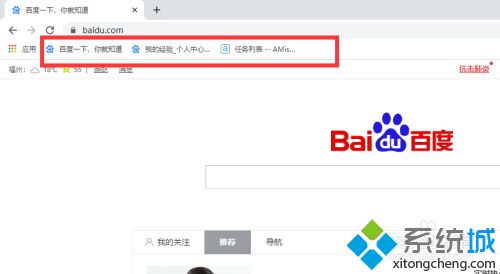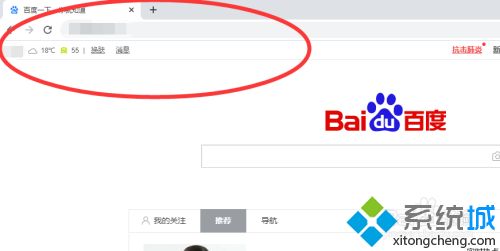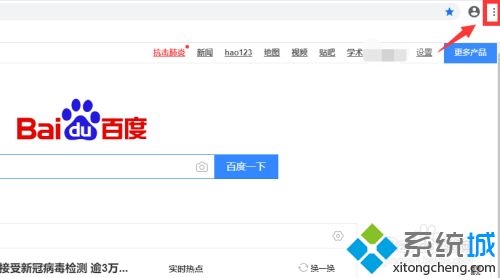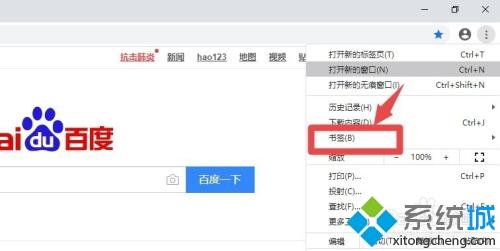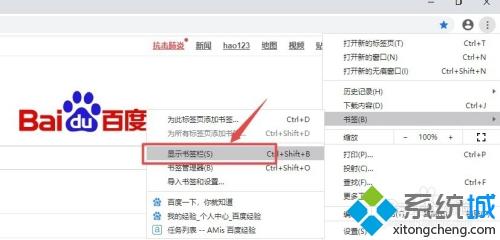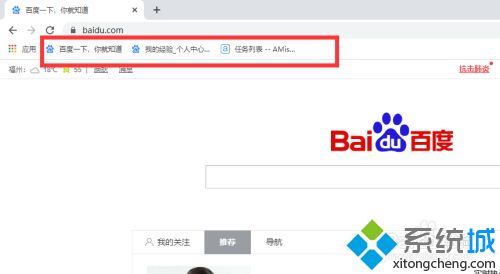chrome收藏夹不见了怎么解决(chrome不显示收藏夹的处理方法)
时间:2023-02-16 14:48 来源:未知 作者:lufang 点击:载入中...次
许多小伙伴在使用chrome浏览器浏览网页,或者进行其他的项目时都会收藏很多书签在收藏夹里,这样可以方便我们下次查看很是实用。但近日有网友却跟在下反映说,自己chrome收藏夹不见了,不知道怎么解决很是苦恼,那么针对这一情况,今天本文就来为大家分享chrome不显示收藏夹的处理方法。
处理方法如下: 1、谷歌浏览器中,收藏的网页,可以在上方显示收藏页面,直接点击就可以进入,很方便。
2、有时候可能突然发现这些收藏的页面,在谷歌浏览器上方没有显示,不见了。
3、这时候,点击右侧竖向排列的三个点的符号。
4、然后把鼠标放置到“书签”的位置。
5、点击“显示书签栏”。
6、书签栏就出现了,也就是收藏的页面在谷歌浏览器上方又显示了。
上面就是chrome不显示收藏夹的处理方法啦,有碰到同样情况的可以按照上面的方法来解决哦。 (责任编辑:ku987小孩) |